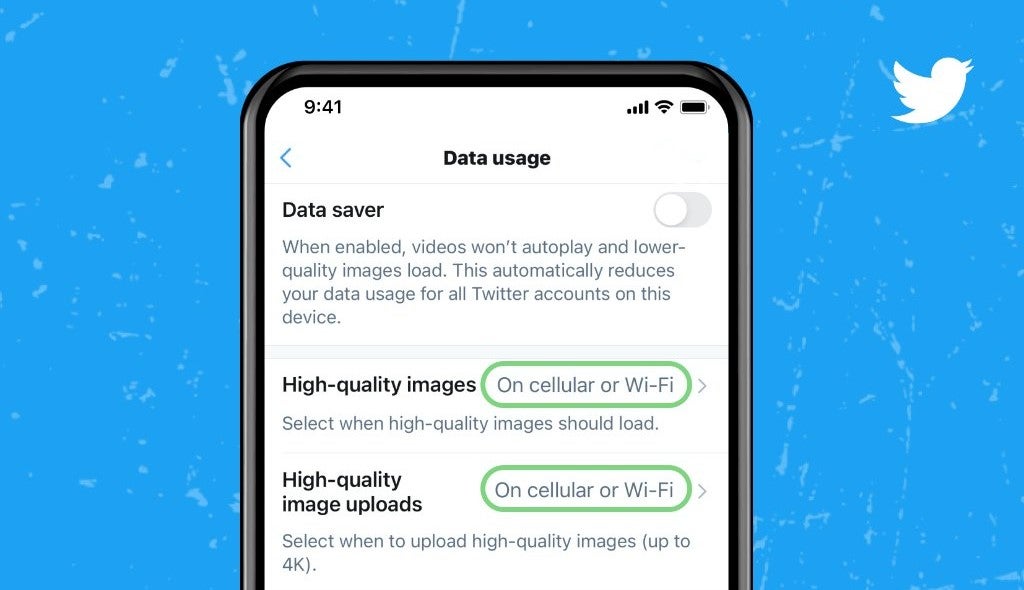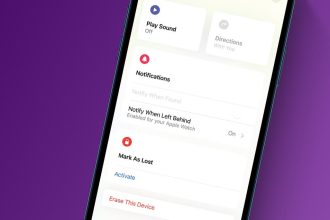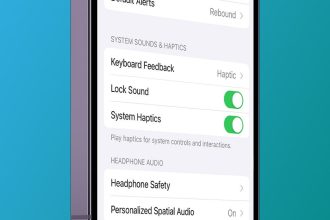Twitter hat kürzlich seine Android- und iOS-Apps mit einer Funktion aktualisiert, die Ihre Fotos wirklich hervorhebt. Nutzer haben jetzt die Möglichkeit, Bilder in 4K-Auflösung hochzuladen und anzuzeigen – so geht’s.
Twitter hat ursprünglich im März damit begonnen, 4K-Bild-Uploads auf einer begrenzten Anzahl von Konten zu testen.
„Manchmal ist es besser mit einem Bild oder einem Video gesagt“, kündigte Twitter damals an. „In den nächsten Wochen werden wir einige Möglichkeiten testen, um das Teilen und Anzeigen von Medien auf Twitter zu verbessern.“
Zeit, diese hochauflösenden Bilder zu twittern – die Option zum Hochladen und Anzeigen von 4K-Bildern auf Android und iOS ist jetzt für alle verfügbar.
Um mit dem Hochladen und Anzeigen von Bildern in 4K zu beginnen, aktualisieren Sie Ihre Einstellungen für hochwertige Bilder in den Einstellungen für die Datennutzung. https://t.co/XDnWOji3nx
— Twitter-Support (@TwitterSupport) 21. April 2021
Jetzt wird die Funktion für alle eingeführt, was bedeutet, dass wir alle Bilder in atemberaubender 4K-Auflösung direkt von unseren Telefonen hochladen und anzeigen können. Lesen Sie weiter, um eine Schritt-für-Schritt-Anleitung zum Zugriff auf die neue Funktion zu erhalten.
So twittern Sie 4K-Bilder auf einem iOS- oder Android-Telefon
Während das Teilen von 4K-Bildern unterwegs mit Ihren Twitter-Followern theoretisch großartig klingt, kann die hohe Auflösung Ihre mobilen Daten belasten. Aus diesem Grund stehen Ihnen zwei Möglichkeiten zum Hochladen von 4K-Bildern zur Verfügung.
Benutzer können zwischen dem Posten von 4K-Bildern wählen, wenn sie mit „Mobilfunk oder Wi-Fi“ verbunden sind, oder „nur über Wi-Fi“, was Ihnen die Möglichkeit gibt, hochwertige Uploads zu vermeiden, wenn Sie Ihre Daten verwenden. Die Funktion ist auch standardmäßig ausgeschaltet. So schalten Sie es ein.
So twittern Sie 4K-Bilder auf einem iOS- oder Android-Telefon:
- Öffnen Sie die Twitter-App auf Ihrem iPhone oder Android-Telefon
- Tippen Sie auf die drei Balken in der oberen linken Ecke
- Tippen Sie auf „Einstellungen und Datenschutz“
- Tippen Sie auf „Datennutzung“
- Tippen Sie auf „Hochwertige Bild-Uploads“ und wählen Sie „Auf Mobilfunk oder WLAN“ oder „Nur auf WLAN“, um Bild-Uploads von bis zu 4K zu aktivieren
Sie können auch auf „Hochwertige Bilder“ tippen und zu „Auf Mobilfunk oder WLAN“ oder „Nur über WLAN“ wechseln, um Ihre eigenen 4K-Bilder und die anderer Benutzer automatisch in Ihre Timeline zu laden.
Weitere Twitter-Tipps und -Tricks finden Sie in unseren Anleitungen zum Ändern Ihres Twitter-Benutzernamens, zum Ändern Ihres Twitter-Passworts und, wenn Sie sich über Twitter ärgern, wenn Sie 4K-Uploads vor dem Rückgängig-Tweet-Button veröffentlichen, wie es geht Löschen Sie Ihren Twitter-Account für immer.